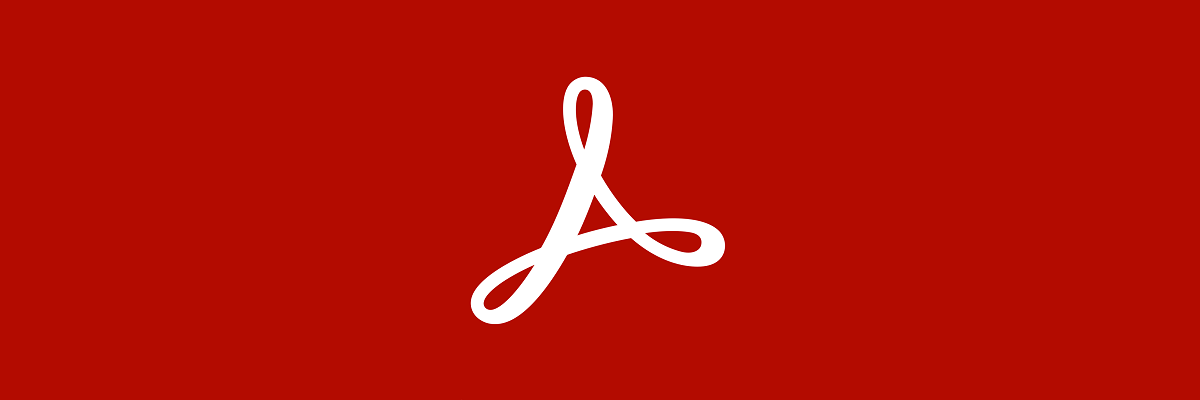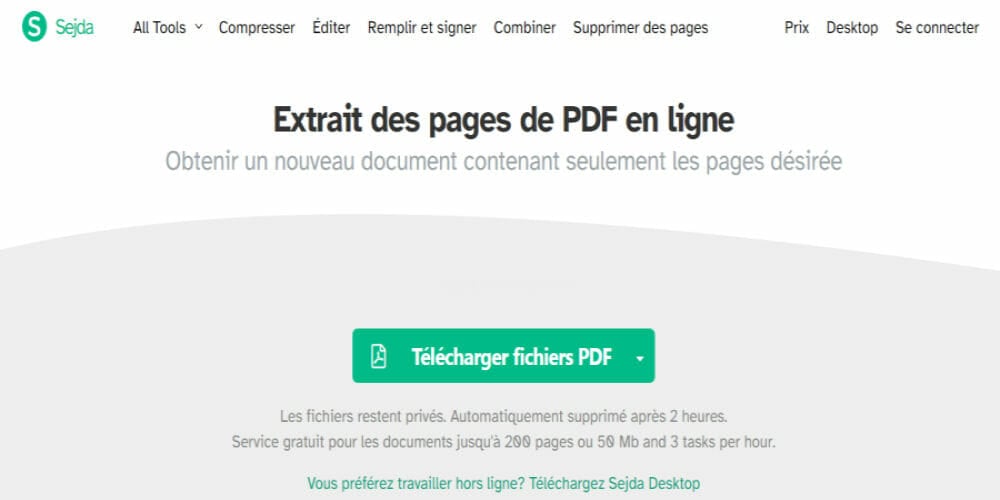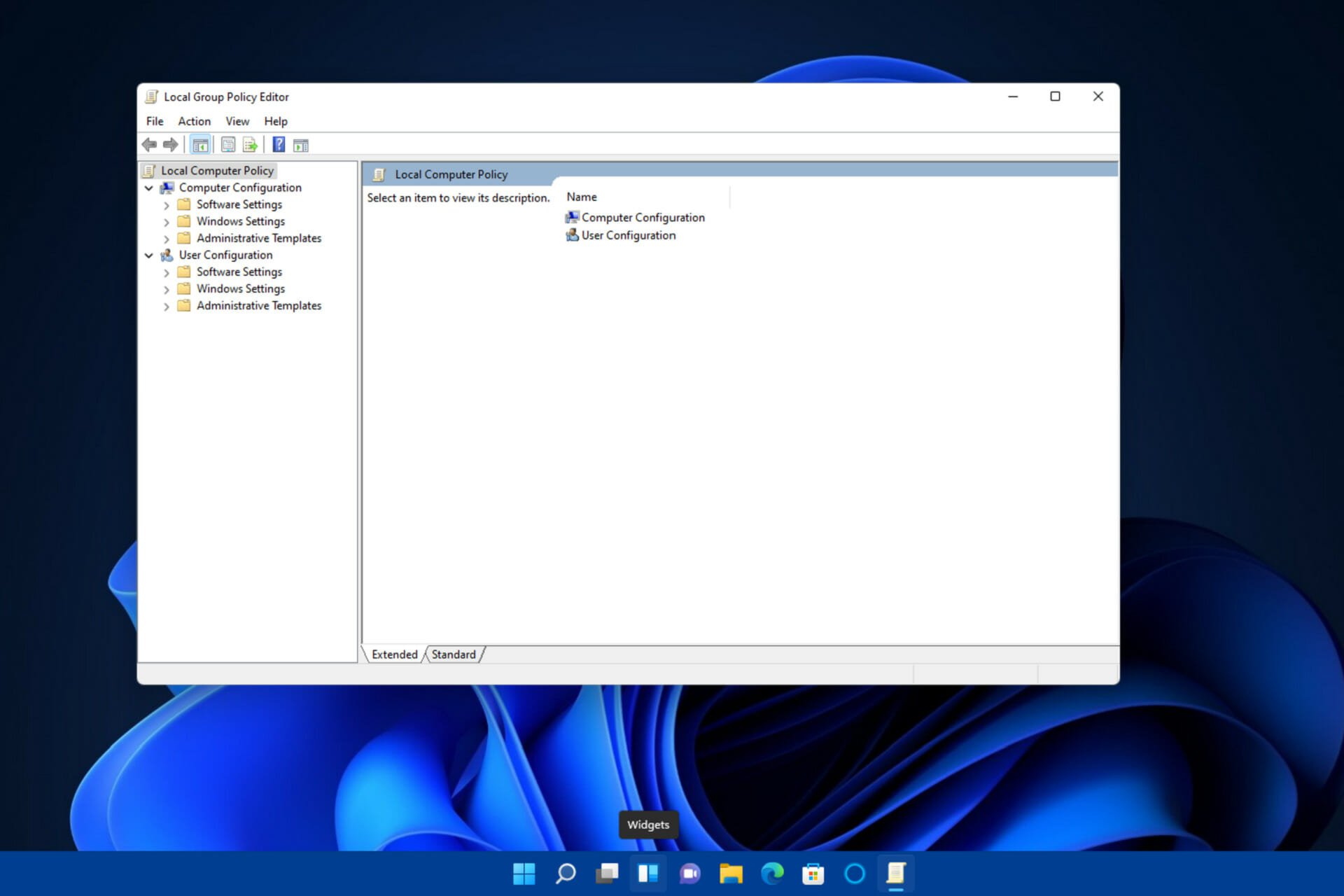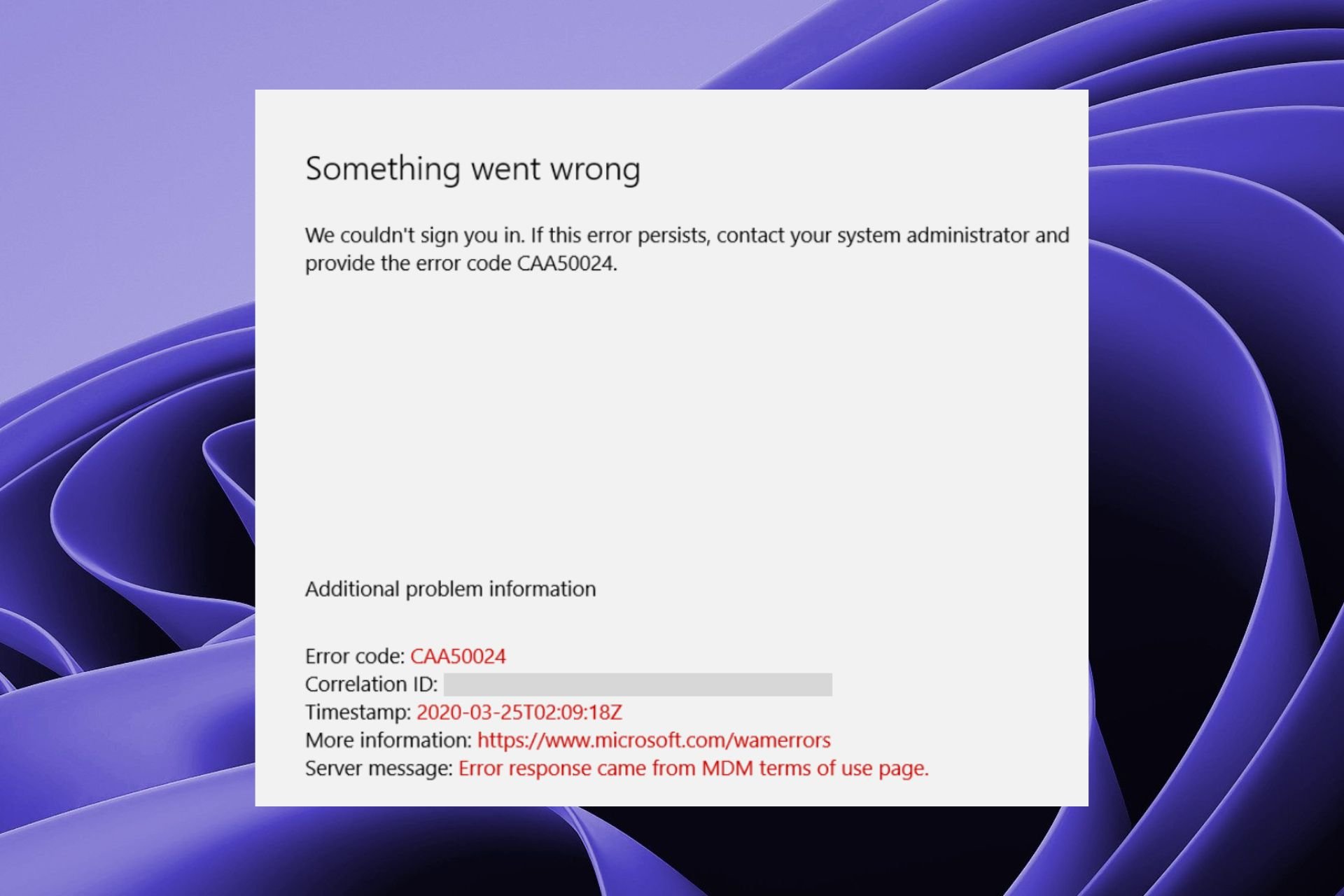Comment résoudre l'erreur 14 Adobe Reader en 4 pas simples
4 min. read
Published on

L’erreur 14 Adobe Reader apparaît pour certains utilisateurs lorsqu’ils essaient d’ouvrir des documents PDF. Le message d’erreur complet indique: une erreur est survenue lors de l’ouverture de ce document (14).
Par conséquent, impossible d’ouvrir un fichier PDF avec AR. Évidemment, vous pouvez essayer de réparer votre document afin d’éliminer l’erreur 14 Adobe. Mais il existe également d’autres solutions plus rapides.
Voici donc quelques solutions qui pourraient corriger l’erreur 14 Adobe Reader.
Comment ouvrir un fichier PDF en erreur 14 Adobe ?
1. Mettez à jour Adobe Reader
L’erreur 14 Adobe est souvent due à un logiciel Adobe obsolète. Les documents PDF configurés avec le logiciel Adobe le plus récent ne s’ouvriront pas toujours dans les versions AR antérieures.
Ainsi, la mise à jour de votre logiciel AR vers la dernière version résoudra probablement le problème.
Vous pouvez rechercher des mises à jour en ouvrant Adobe Reader et en cliquant sur Aide > Rechercher les mises à jour. Cela ouvrira une fenêtre de mise à jour à partir de laquelle vous pourrez actualiser le programme.
Dans de nombreux cas, la version dont vous disposez peut encore rencontrer des problèmes après sa mise à jour car elle présente des erreurs précédentes.
Voila pourquoi, nous vous suggérons fortement de désinstaller complètement le logiciel et de supprimer toutes ses entrées. Ensuite, vous pouvez en obtenir une copie sur le site officiel et activer Adobe Pro DC.
D’ailleurs, l’obtention d’un produit provenant d’une source de confiance vous évitera des problèmes avec le service de détection de logiciels contrefaits d’Adobe. Vérifiez le même PDF pour voir si le message une erreur est survenue lors de l’ouverture de ce document (14) apparait toujours.

Adobe Reader
Obtenez la dernière version d’Adobe Reader et ne vous inquiétez plus jamais des fichiers PDF.2. Réparez le fichier PDF
La notification indiquant qu’une erreur est survenue lors de l’ouverture de ce document. accès refusé peut également être déclenchée par la corruption des fichiers PDF. Ainsi, lorsqu’il est impossible d’ouvrir un fichier PDF, vous devrez peut-être le réparer. Et vous pouvez le faire facilement avec des outils de réparation PDF spécialisés.
Les pas sont assez simples et similaires pour la plupart des logiciels disponibles sur le marché. Alors, voici comment procéder pour y aboutir:
- Téléchargez l’outil de réparation PDF de votre choix.
- Installez le produit, puis lancez-le.
- Sélectionnez le fichier PDF que vous souhaitez utiliser et cliquez sur Réparer.
- Attendez que le logiciel termine le processus, puis essayez d’ouvrir le fichier PDF.
⇒ Obtenez la Stellar PDF Repair
3. Utilisez un logiciel alternatif pour ouvrir le PDF
Il existe de nombreuses alternatives à Adobe Reader. Si vous rencontrez un problème lecture fichier PDF accompagné par l’erreur 14 Adobe Reader, vous pouvez essayer d’ouvrir votre document à partir d’un autre lecteur PDF.
Même les navigateurs tels que Edge peuvent afficher ce type de fichiers désormais. Nous vous recommandons de choisir un outil rapide et léger qui peut agir à la fois comme un lecteur et un éditeur PDF.
4. Extraire des pages du PDF
Certains utilisateurs ont confirmé que l’extraction de pages à partir de documents PDF peut corriger l’erreur 14 Adobe Reader. Vous devrez ouvrir les pages séparément dans AR après les avoir extraites.
C’est ainsi que vous pouvez extraire des pages de PDF avec l’extracteur Sejda PDF:
- Cliquez ici pour ouvrir l’extracteur Sejda PDF dans un navigateur.
- Appuyez sur le bouton Télécharger fichiers PDF pour sélectionner un document sur votre disque dur.
- Vous pouvez également cliquer sur la petite flèche pour sélectionner un fichier dans Google Drive ou Dropbox.
- Ensuite, sélectionnez les pages à extraire du document en cliquant sur leurs images miniatures.
- Appuyez sur le bouton Extraire les pages.
- Une fenêtre s’ouvrira alors à partir de laquelle vous pouvez cliquer sur Télécharger pour enregistrer le PDF extrait.
En suivant l’une de ces étapes ou en utilisant l’une des solutions logicielles répertoriées ci-dessous, vous devriez être en mesure de corriger l’erreur 14 Adobe Reader, l’erreur 109 PDF et bien d’autres problèmes liés aux fichiers PDF.
Faites-nous savoir quelle étape ou quel produit vous a aidé le plus dans la section des commentaires ci-dessous.